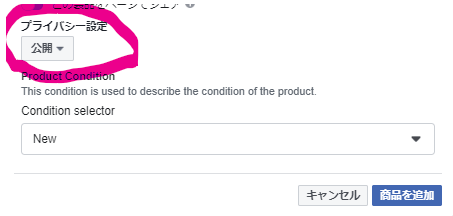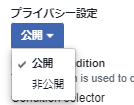時節柄、あらゆる業種でオンラインショップ化が進む中、「SNSやパソコン・スマホの操作が苦手」という方も多いはず。分からない方に「説明がわかりやすい!」と言っていただけるのが弊社の自慢です。たくさん経費がかけられない!ご自身でがんばりたい!と思っている方に、少しでも分かりやすくお伝えできればと思います。
目次
1.Facebookのショップページをつくる
今回は商品登録の説明なので、ここは割愛します。
2.商品をショップページへ登録する
1)ショップページを開く
ショップページを開いたときは「ホーム」タブになっているので、「ショップ」タブをクリックします。

2)ショップをクリック
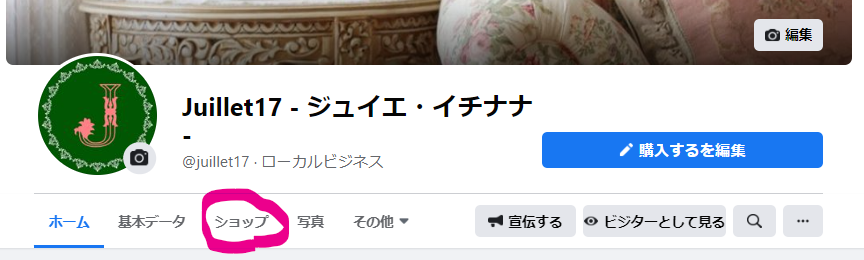
3)ショップの説明をいれる
青字をクリックして商品説明を入力します。
「変更を保存」をクリックして完了です。
文字数は200文字まで。
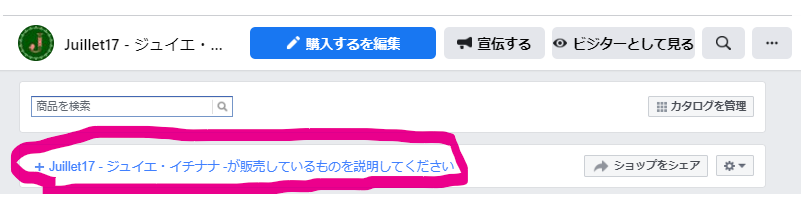

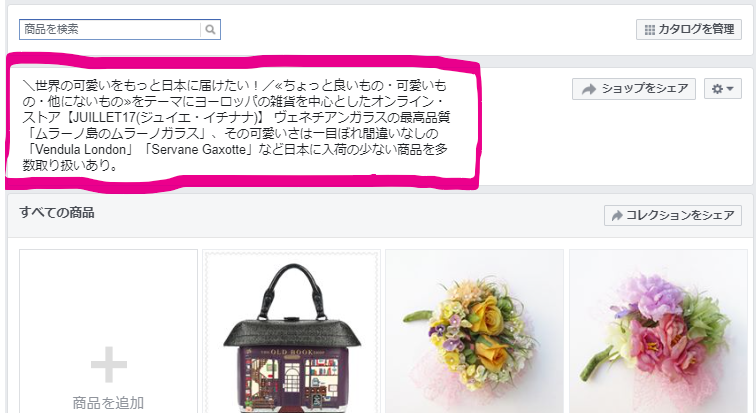
4)商品を追加する
「商品を追加」をクリック。
【登録 -基本編-】
- 商品の「写真」または「動画」
(写真・動画の追加方法は5)にあります) - 名前:商品の名前
- 説明:商品の説明
- チェックアウトURL:商品が購入できるサイトのURL
- Product Condition(商品の状態):新品・中古などを選択肢から選ぶ。
※選択肢は以下画像。
NEW:新品
再生品:古着のリメイクなど
USED(like new):新品同様の中古品
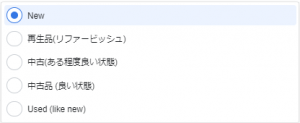
【登録 -応用1-】
「この製品をページでセール中」をクリックすると、
通常価格とセール価格が掲載できる
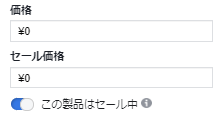
【登録 -応用2-】
「この製品をページでシェア」をクリックすると、
商品の登録完了後に、Facebookページ(自分のショップページ)に投稿される。
![]()
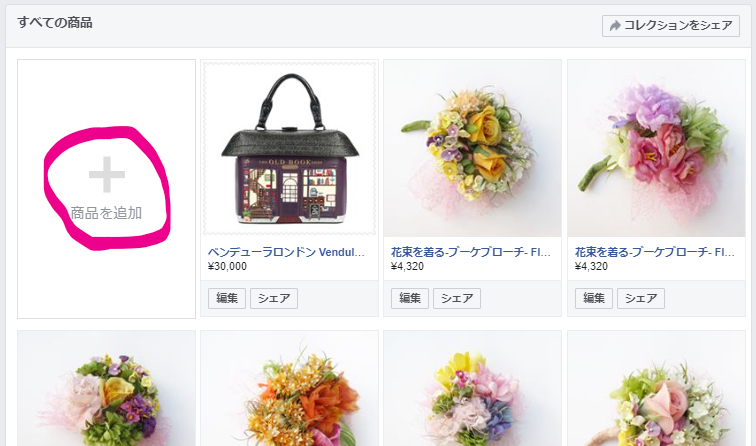
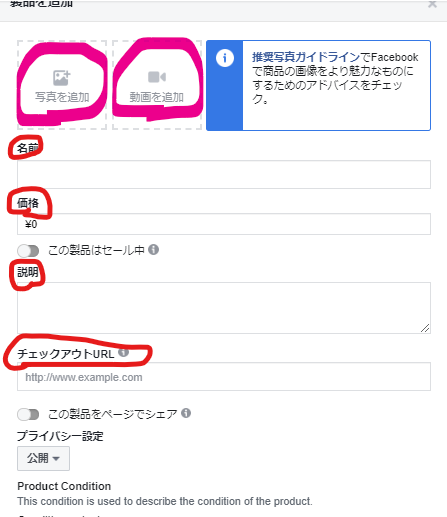
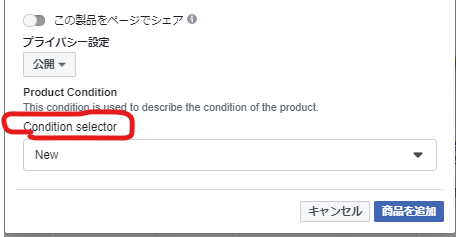
5)写真・動画を追加する
【写真を追加】
- 「写真を追加」をクリック
- コンピューターからの登録になっているので、ファイルをドラッグするか、または「ファイルを選択」から写真を選んで登録します。
- 「ファイルを選択」をクリックすると、フォルダが開くので、載せたい写真を選んで「開く」をクリックします。
- 写真が入りました!
- 商品の写真が複数枚ある場合は、3.で複数選択します。
- 「写真を使用」をクリックします。
- 写真が入りました!
【動画を追加】
- 「動画を追加」をクリック
- コンピューターのフォルダが開くので、載せたい動画を選んで「開く」をクリックします。
- これで動画が入ります。
※基本は写真と同じです。動画は1つのみ。
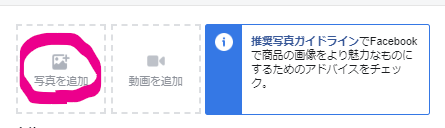
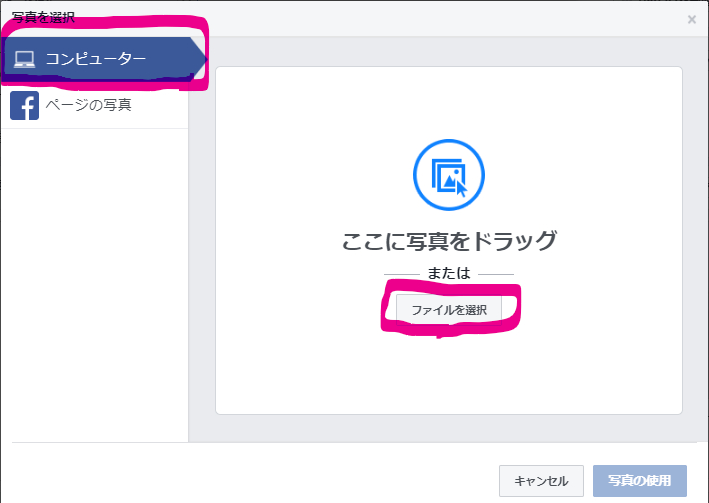
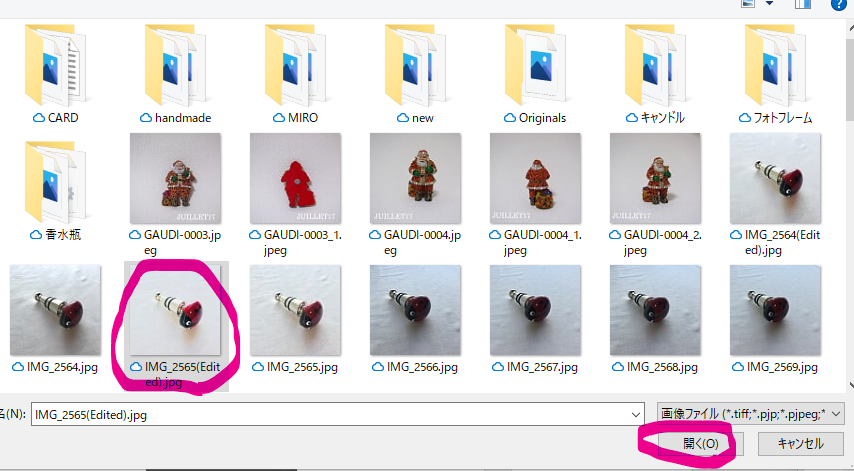
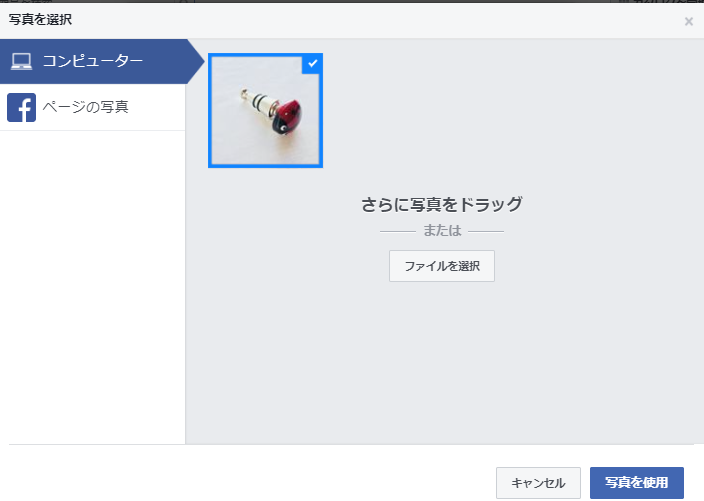
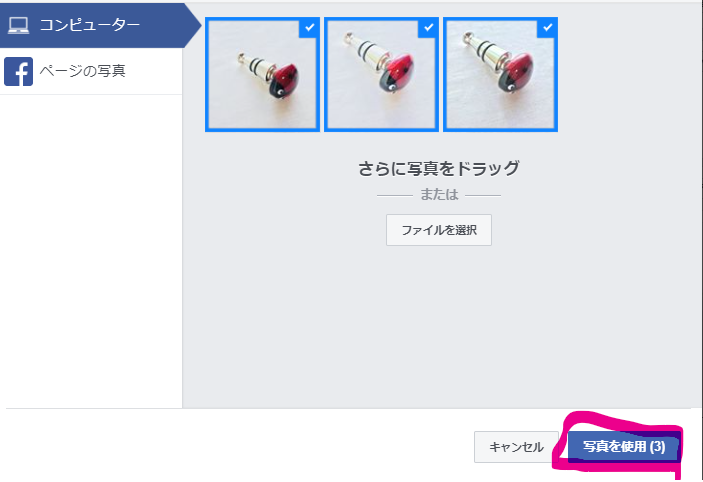
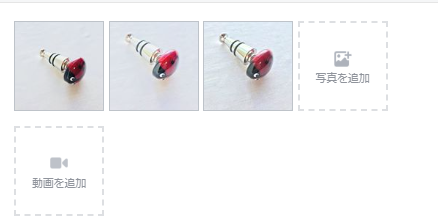
6)完成!
商品を追加をクリックして完成!
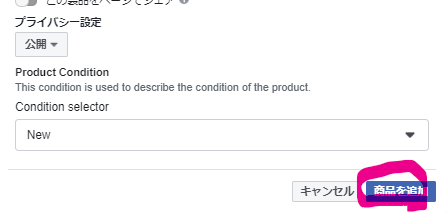
番外)プライバシー設定について
「公開」になっていますが、まだ公開したくない場合は、「非公開」を選択することができます。
下書きで保存するには、「写真」と「チェックアウトURL」の登録が必須です。仮でも良いので入れておく必要があります。